Después de crear un agente IA, puede actualizar su nombre y agregar una imagen con un avatar que refleje su marca y la persona del agente IA.
Para configurar el nombre y el avatar de un agente IA, es necesario ser administrador.
Los temas tratados en el artículo son estos:
Artículo relacionado:
Actualizar el nombre de un agente IA
Cuando se crea un agente IA, se debe elegir su nombre, pero es posible actualizarlo en cualquier momento.
Para actualizar el nombre de un agente IA
- En el Centro de administración, haga clic en
 IA en la barra lateral y luego seleccione Agentes IA > Agentes IA.
IA en la barra lateral y luego seleccione Agentes IA > Agentes IA. - Haga clic en el nombre del agente IA que desea actualizar.
- Haga clic en la pestaña Configuración.
- Haga clic en la sección Identidad para ampliarla.
- En Nombre, actualice el nombre del agente IA.
Este nombre aparecerá en la parte superior del Web Widget en las conversaciones de mensajería y como remitente en los correos electrónicos. Elija un nombre que indique claramente a los clientes que no están hablando con un ser humano.
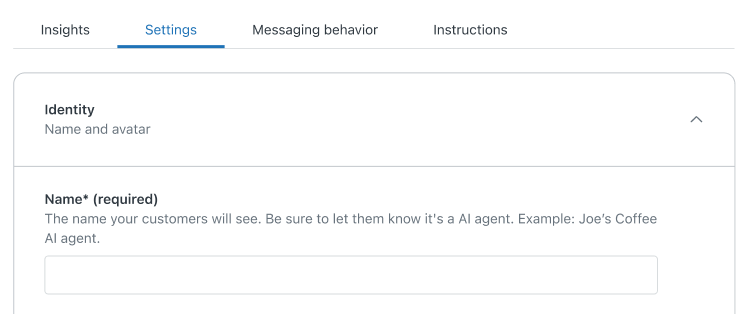
Los cambios se guardan automáticamente, pero los clientes no verán las actualizaciones realizadas en el nombre del agente IA hasta que se publique el agente IA.
Agregar un avatar de un agente IA
Puede cargar un avatar de agente IA para fortalecer la identidad de su marca. El avatar aparece junto a los mensajes del agente IA en el Web Widget.
Para agregar el avatar de un agente IA
- En el Centro de administración, haga clic en
 IA en la barra lateral y luego seleccione Agentes IA > Agentes IA.
IA en la barra lateral y luego seleccione Agentes IA > Agentes IA. - Haga clic en el nombre del agente IA que desea actualizar.
- Haga clic en la pestaña Configuración.
- Haga clic en la sección Identidad para ampliarla.
- En Avatar, arrastre y suelte o haga clic para cargar una imagen.
La imagen puede ser un archivo JPG, PNG o GIF y no debe tener más de 100 KB. Un tamaño de imagen de 50x50 píxeles ofrece los mejores resultados. Se recomiendan imágenes sencillas y claras que representen a su organización (como un logotipo o una mascota).

-
(Opcional) Haga clic en Probar agente IA para abrir el widget de pruebas y ver cómo aparece el avatar, y repita el paso 5 si es necesario.
Los cambios se guardan automáticamente, pero los clientes no verán las actualizaciones realizadas en el avatar del agente IA hasta que se publique el agente IA.